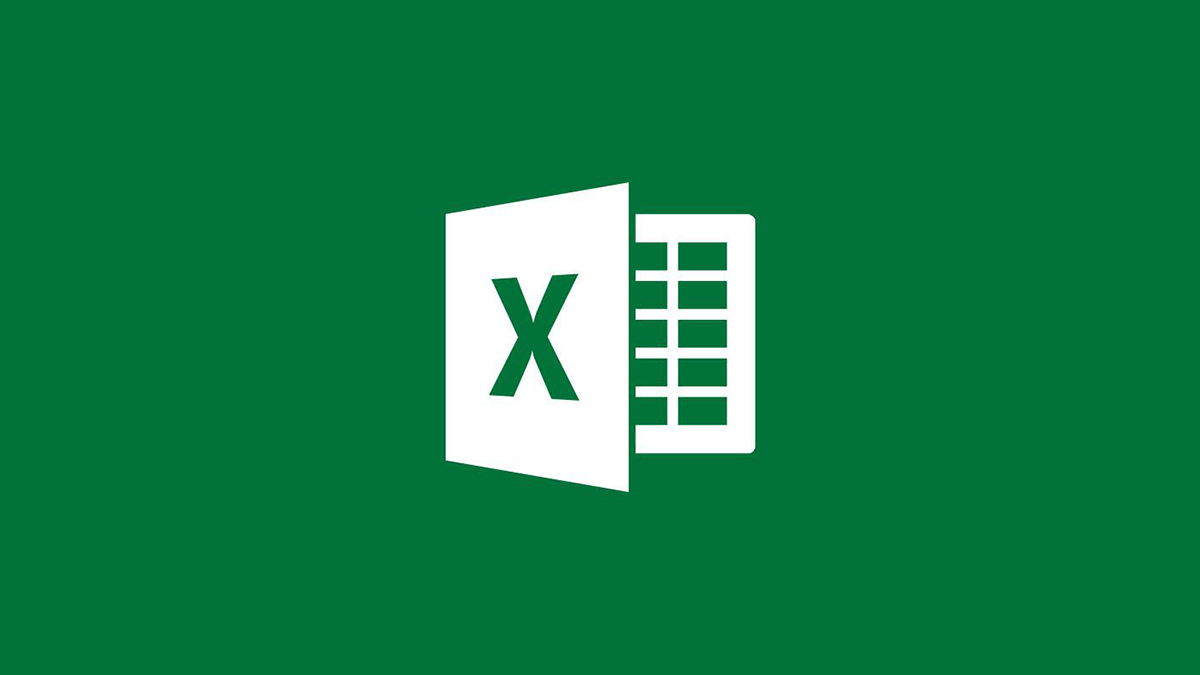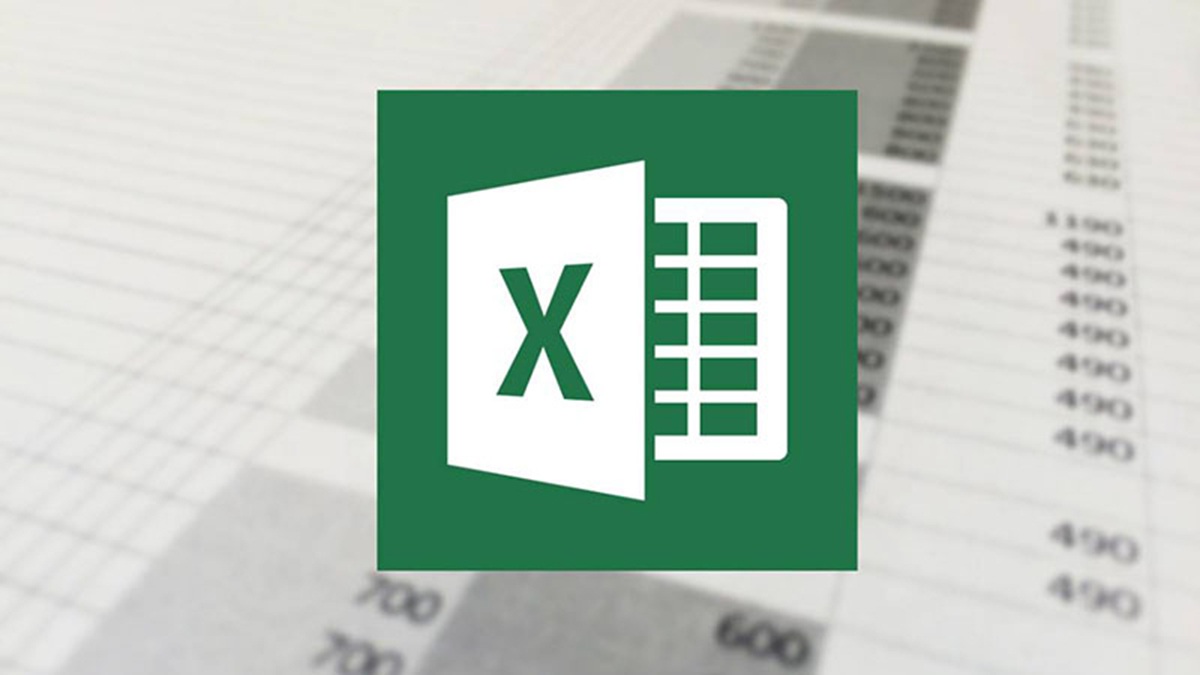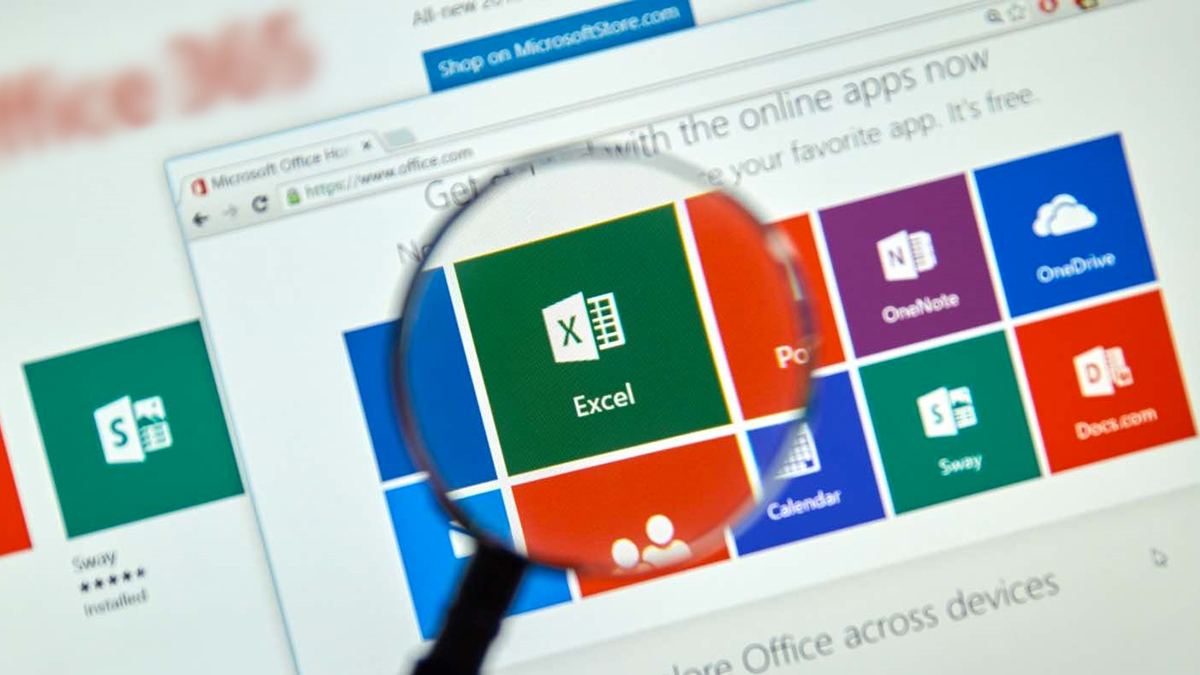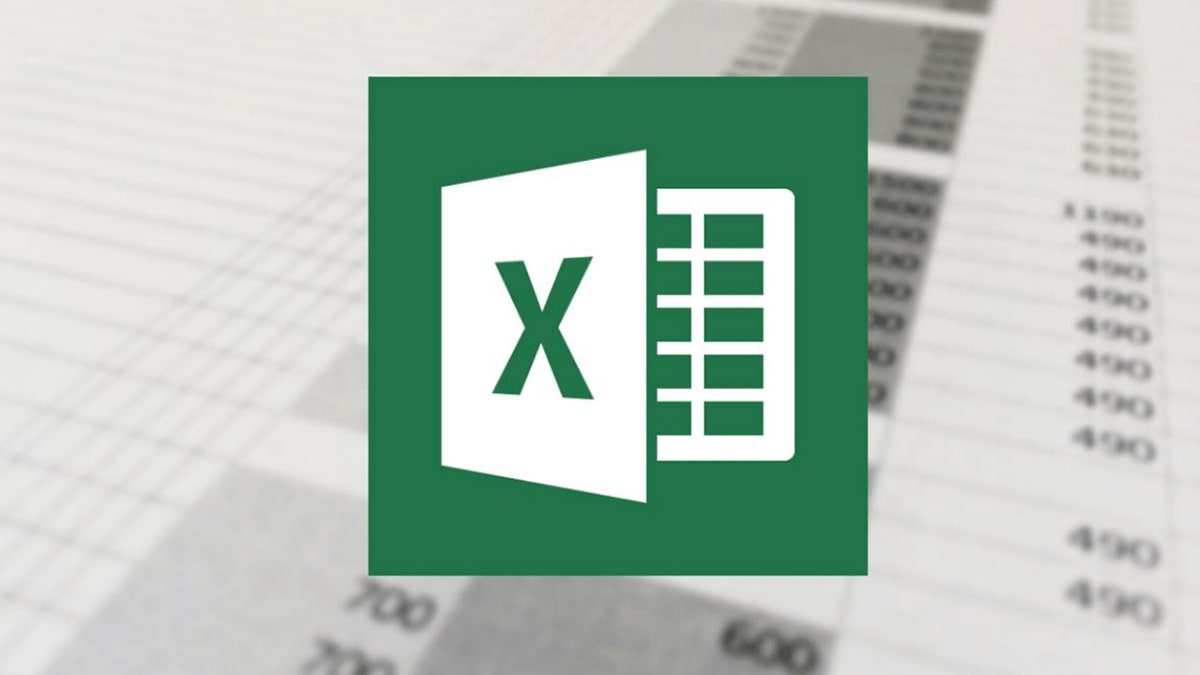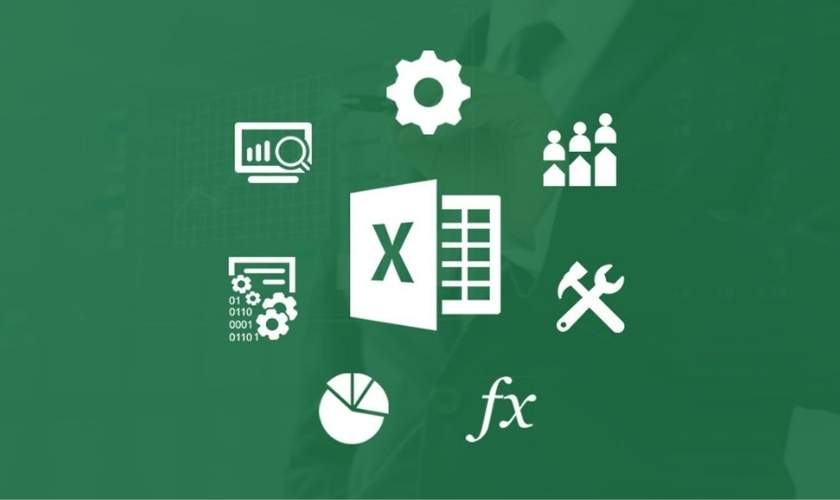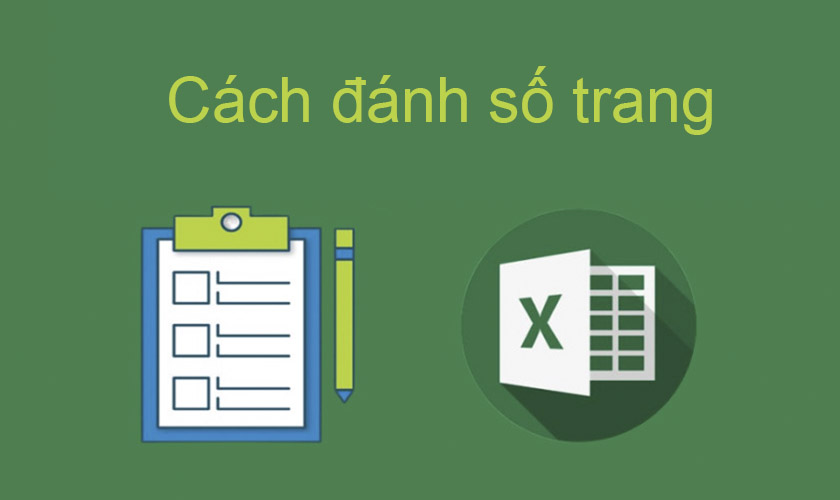Hàm Index trong excel là gì? Cách sử dụng chính xác

Bên cạnh các lệnh cơ bản trong Excel như Vlookup, hàm IF, hàm SUM,… thì hàm Index cũng là một loại hàm cơ bản mà người dùng hay bắt gặp nhất. Nếu bạn đang tìm hiểu về hàm này trong Excel cũng như cách sử dụng thì đừng bỏ lỡ bài viết sau đây nhé!
Mục lục
Hàm Index trong Excel là gì?
Trước khi tìm hiểu về cách dùng hàm Index, hãy cùng chúng tôi tìm hiểu xem hàm này là gì cũng như hàm này có những tính năng gì hữu ích với người dùng.
Nhằm giúp bạn thực hiện tính toán các dữ liệu trong Excel một cách nhanh chóng và chính xác, hàm Index chính là một trong các hàm cơ bản giúp thực hiện công thức tính toán đó.

Vậy thực chất hàm Index là hàm gì và hàm này dùng để làm gì? Đây là hàm excel trả về giá trị hay tham chiếu của 1 ô trong bảng của cột và dòng và xác định giá trị bởi các thông số được cho trước như điểm tham chiếu, số lượng dòng, số lượng cột, vùng ô.
Hàm Index sẽ giúp bạn tính toán giá trị của cột và dòng giao nhau một cách nhanh chóng và đơn giản, bạn chỉ cần nhập đúng công thức là đã có kết quả chính xác, không lo bị sai lệch.
Cách sử dụng hàm Index Google Sheet
Để sử dụng hàm này làm sao cho chính xác, bạn cần nắm được các dạng của hàm Index từ đó vận dụng vào trang tính Excel của bạn.
Dạng Mảng
Dạng mảng có công thức là
=INDEX(array; row_num; [column_num])
Trong đó:
- array là một mảng giá trị hay một range các cells liên tiếp gồm hàng và cột,
- row_num là vị trí hàng trong array và [column_num] là vị trí cột trong array.
Hàm Index dạng Mảng sử dụng để trả về một phần từ trong mảng và kết quả của hàm Index chính là giao điểm của row_num với [cloumn_num]. Chính vì vậy khi sử dụng hàm Index dạng Mảng bạn cần lưu ý phải có ít nhất một trong 2 số liệu của row_num và [column_num].
Lấy ví dụ trong bảng Excel dưới đây, lấy Giá của hàng thứ 2 trong Range A2:F6:
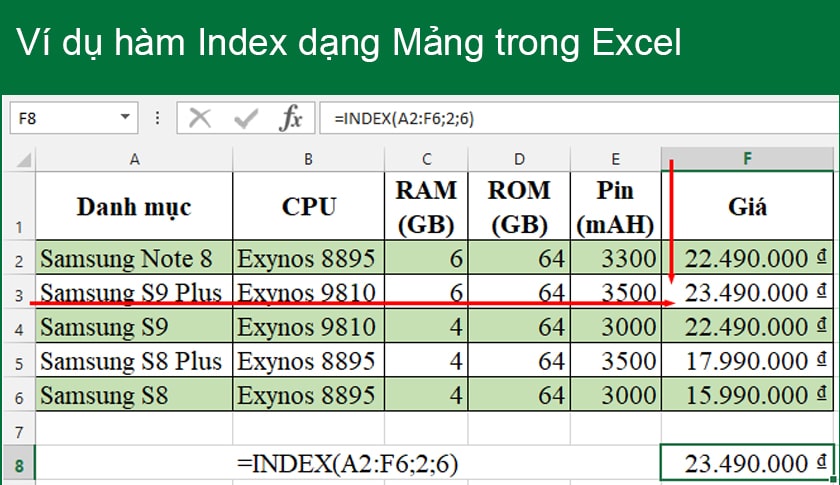
=INDEX(A2:F6;2;6)
Với array là A2:F6, row_num là 2 và [column_num] là 6 cho kết quả Cells F3 là giao điểm của hàng thứ 2 và cột thứ 6 trong mảng A2:F6.
Dạng tham chiếu
Bên cạnh hàm Index dạng Mảng thì còn có dạng tham chiếu với chức năng trả về tham chiếu của ô nằm ở giao của một hàng và một cột cụ thể.
Công thức của hàm tham chiếu là:
=INDEX(Reference, row_num, [column_num]; area_num)
Trong đó:
- Reference là tham chiếu đến một giá trị hay nhiều Range giá trị
- row_num là vị trí hàng trong Reference
- [column_num] là vị trí cột
- area_num là vị trí vùng giá trị.
Nếu sử dụng nhiều Range, area_num sẽ quy định row_num và [column_num] thuộc vị trí Range nào.
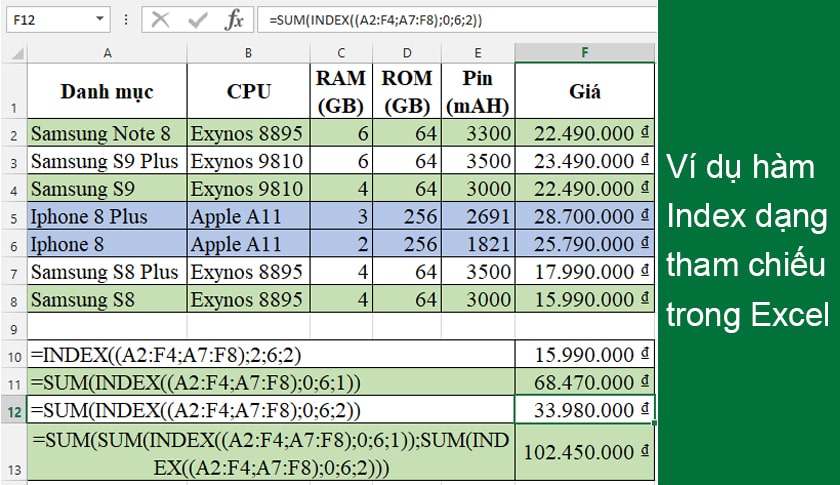
Hãy xem ví dụ trên, thực hiện hàm Index =INDEX((A2:F4;A7:F8);2;6;2) với Reference là A2:F4;A7:F8, row_num là 2, [column_num] là 6 và area_num là 2.
Công thức trên với area_num là 2 tức là chọn vị trí Range thứ 2 A7:F8 trong Reference. Tùy giá trị cần tính mà bạn có thể thêm nhiều Range nhưng Range đầu tiên sẽ luôn có giá trị là 1. Kết quả tính được chính là giao điểm hàng thứ 2 và cột thứ 6 trong Range A7:F8.
Sử dụng kết hợp với hàm Match thay cho hàm Vlookup
Hàm Vlookup dùng để tìm kiếm mọi thứ trong bảng tính Excel và đây cũng là cách giúp người dùng tìm kiếm thông tin đơn giản và hiệu quả. Tuy nhiên bạn vẫn có thể dùng hàm này thay Vlookup để có thể tránh được những sai lầm mà hàm Vlookup có thể gây ra.
Index và hàm Match còn được hiểu là hàm Index 2 điều kiện, dùng để thay cho Vlookup với Index dùng để chỉ định một Range cụ thể, hàm Match để tìm đúng ô trong Range đó.
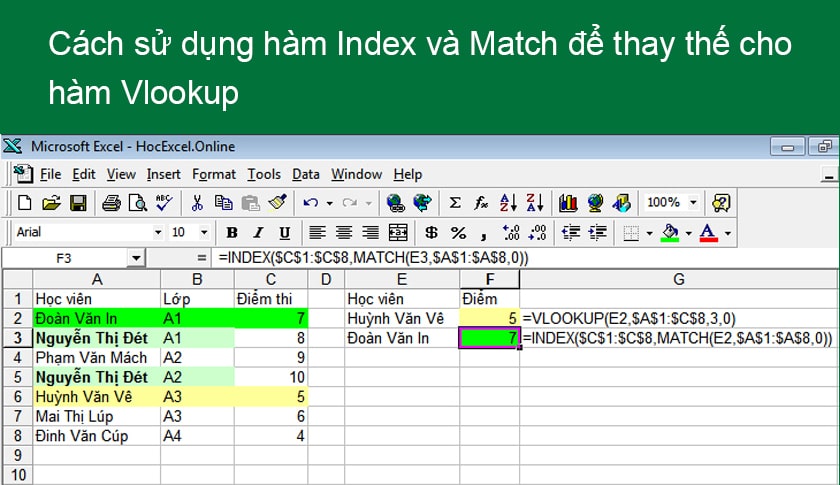
Trong ví dụ trên, hàm =INDEX($C$1:$C$8,MATCH(E3,$A$1:$A$8,0)) với Range $C$1:$C$8, chọn vùng cột Điểm thi thay vì cả cột chứa giá trị cần tìm.
Hàm MATCH với E3 là giá trị dò tìm, vùng tìm kiếm là $A$1:$A$8 và luôn luôn tìm chính xác là 0 hoặc FALSE. Như vậy, kết quả tìm được sẽ trả về giá trị là 2 tương ứng dòng tìm thấy từ trên xuống cho kết quả bằng 7.
Dùng hàm Index/Match để thay cho Vlookup sẽ giúp bạn tìm kiếm giá tị chính xác hơn, chỉ cần quét vùng chọn cột kết quả, tìm trong cột đó giá trị cần tìm và bạn đã có ngay kết quả chính xác.
Qua các thủ thuật excel cơ bản trên, hi vọng bạn đã hiểu thêm được tính chất của hàm Index trong Excel cũng như cách ứng dụng, sử dụng để thay cho Vlookup,… giúp bạn làm việc với Excel hiệu quả hơn.